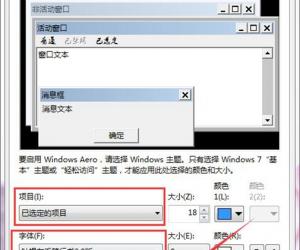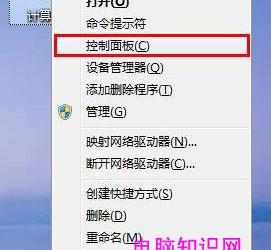怎么删除电脑中的多余帐户 电脑多余帐户删除方法
发布时间:2016-02-29 14:55:25作者:知识屋
怎么删除电脑中的多余帐户 电脑多余帐户删除方法。有的人早期购买电脑的时候不懂,就除了admin以外新建了很多系统帐户,时间久了也就没管了,后来看着碍眼想删除但是不太会操作,于是就问怎么删除冗余的帐户了。下面小编就分享下删除电脑里的多余的帐户的方法给大家吧。
电脑多余帐户删除方法:
主要给大家讲的是XP系统下的,其他系统下的也大同小异。
方法一:右击桌面“计算机”,选择“管理”。展开系统工具—本地用户和组—点击“用户”;然后,在右侧窗口中,右击要删除的用户账号,选择“删除”即可。如图:

方法二:同时按住键盘上的“win+R”键调出“运行”窗口,在“打开”一栏中输入cmd,然后单击“确定”按钮;接下来在命令提示符窗口中输入net空格 user下面会列出你电脑上的所有用户;然后再继续输入net 空格 user空格 用户名空格 /delete,这时你再输入net空格user时就看不到你删除的用户了,就说明删除成功了。如下图:


以上就是怎么删除电脑中的多余帐户 电脑多余帐户删除方法的相关教程,有冗余帐户却不会清理的小伙伴可以参考下教程哦。
知识阅读
软件推荐
更多 >-
1
 一寸照片的尺寸是多少像素?一寸照片规格排版教程
一寸照片的尺寸是多少像素?一寸照片规格排版教程2016-05-30
-
2
新浪秒拍视频怎么下载?秒拍视频下载的方法教程
-
3
监控怎么安装?网络监控摄像头安装图文教程
-
4
电脑待机时间怎么设置 电脑没多久就进入待机状态
-
5
农行网银K宝密码忘了怎么办?农行网银K宝密码忘了的解决方法
-
6
手机淘宝怎么修改评价 手机淘宝修改评价方法
-
7
支付宝钱包、微信和手机QQ红包怎么用?为手机充话费、淘宝购物、买电影票
-
8
不认识的字怎么查,教你怎样查不认识的字
-
9
如何用QQ音乐下载歌到内存卡里面
-
10
2015年度哪款浏览器好用? 2015年上半年浏览器评测排行榜!